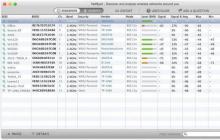Существует невообразимое количество различных расширений файлов, поэтому неудивительно, что со временем пользователь может столкнуться с непониманием, чем...
От Masterweb
24.04.2018 15:00Существует невообразимое количество различных расширений файлов, поэтому неудивительно, что со временем пользователь может столкнуться с непониманием, чем открыть тот или иной формат. В статье речь пойдет о том, чем открыть XML-файл Росрееста. На самом деле ниже будут описаны способы для всех файлов данного расширения, просто в качестве примера был выбран этот.
Способ 1: Notepad++
А начнем мы статью с самой простой программы для XML-файлов - Notepad++. По своей сути это слегка модифицированный "Блокнот", который является предустановленной программой в Windows.
- Для начала запустите само приложение.
- После этого вам необходимо вызвать окно "Открыть". Сделать это можно двумя способами: нажать по кнопке "Файл", а затем в меню выбрать пункт "Открыть" либо же нажать сочетание клавиш Ctrl+O.
- После этого появится уже названное окно файлового менеджера. В нем вам надо перейти в папку, в которой находится нужный XML-файл. Выделите его и нажмите кнопку "Открыть".
Теперь вопрос о том, чем открыть XML-файл Росреестра, должен быть решен. К слову, в программе Notepad++ вы можете включить поддержку синтаксиса языка программирования XML, тогда редактировать данные станет намного проще, так как появится подсветка отдельных блоков.
Способ 2: XML Notepad
Конечно же, Notepad++ - это не единственная программа для взаимодействия с XML-форматом, и если по каким-то причинам она вам не подошла, то вы можете обратить свое внимание на приложение XML Notepad. Из самого названия становится ясным, что программа разрабатывалась специально для работы с расширением XML, соответственно, взаимодействовать с документами такого формата в ней намного удобнее, но об этом чуть позже, сейчас же поговорим о том, как открыть формат файла XML.
- Алгоритм действий, на самом деле, очень схож с тем, что использовался в предыдущем способе. Вам необходимо запустить программу, после чего нажать кнопку File, а в появившемся контекстном меню выбрать пункт Open. Заметьте, что в этом приложении также есть поддержка горячих клавиш Ctrl+O, которые выполняют ту же функцию.
- Будет открыто окно файлового менеджера, в котором проследуйте в папку с файлом и откройте его, предварительно выделив и нажав кнопку "Открыть".
- Файл будет открыт в программе.
Теперь стоит поговорить о некоторых отличительных чертах приложения XML Notepad. Во-первых, оно автоматически преобразует вид XML-файла так, что его удобно читать и редактировать (происходит деление на смысловые блоки). А во-вторых, производится разделение по семантическим разделам текста. Одним словом, XML Notepad, по мнению многих, - лучшая программа для работы с форматом XML.
Способ 3: Microsoft Excel

Выше были разобраны текстовые редакторы для работы с файлами формата XML, сейчас же поговорим о другой категории программного обеспечения. Это табличный редактор Excel. Но прежде чем открыть XML-файл Росреестра в нем, стоит поговорить о преимуществах и недостатках такого способа. Из первых хочется выделить удобство работы в табличном формате, так как все данные после открытия будут представлены в виде таблицы. Ну а к недостаткам можно отнести стоимость программы, так как Excel не входит в набор бесплатного офисного софта.
Теперь перейдем непосредственно к тому, как открыть XML-файл.
- Запустив программу, нажмите кнопку "Файл".
- В открывшемся меню перейдите в раздел "Открыть".
- Выберите один из доступных способов открытия файла. Сделать это вы можете через облачное хранилище OneDrive, отыскав файл на диске компьютера или же на внешнем накопителе.
- Откроется окно проводника, в котором нужно перейти в каталог с файлом и открыть его.
- Появится таблица "Открытия XML". В нем для редактирования таблицы нужно выбрать первый пункт - "XML-таблица", но если вы желаете открыть файл для ознакомления, то выбирайте "книга, доступная только для чтения".
Проделав все описанные действия, на экране вы увидите таблицу, в которой в удобной форме будут размещены все данные. Это был третий способ того, чем открыть XML-файл Росреестра.
Способ 4: Google Chrome

Для многих это станет открытием, но файлы с расширением XML можно открывать не только в редакторах, но даже в браузерах. Рассмотрим все на примере всем известного Google Chrome.
- Запустите веб-обозреватель.
- Так как в интерфейсе программы нет специальной панели для запуска окна "Открыть", нажмите сочетание клавиш Ctrl+O.
- В окне, которое появится, вам необходимо проложить путь к файлу, попав в папку с ним. После этого выделите его и нажмите кнопку "Открыть".
- Файл будет открыт. Но это не единственный способ того, как его можно запустить в браузере. Быстрее будет предварительно открыть файловый менеджер и перетащить мышкой файл XML из него в рабочую область браузера.
Вот так просто можно просмотреть информацию, содержащуюся в файле XML. Конечно, у этого способа есть один весомый недостаток - открыв таким образом документ, вы не сможете его редактировать, но для этого можно воспользоваться следующей программой, о которой и пойдет сейчас речь.
Способ 5: "Блокнот"

О "Блокноте" уже упоминалось ранее, когда речь шла о программе Notepad++. И действительно, этот предустановленный текстовый редактор отлично справляется с открытием файлов формата XML. Из его недостатков можно выделить лишь одно - у него нет подсветки синтаксиса, но эту же претензию можно предъявить к куче других приложений. Давайте рассмотрим, как открыть документ в этом приложении.
Наиболее часто встречаемой проблемой, из-за которой пользователи не могут открыть этот файл, является неверно назначенная программа. Чтобы исправить это в ОС Windows вам необходимо нажать правой кнопкой на файле, в контекстном меню навести мышь на пункт "Открыть с помощью", а выпадающем меню выбрать пункт "Выбрать программу...". В результате вы увидите список установленных программ на вашем компьютере, и сможете выбрать подходящую. Рекомендуем также поставить галочку напротив пункта "Использовать это приложение для всех файлов SIG".
Другая проблема, с которой наши пользователи также встречаются довольно часто - файл SIG поврежден. Такая ситуация может возникнуть в массе случаев. Например: файл был скачан не польностью в результате ошибки сервера, файл был поврежден изначально и пр. Для устранения данной проблемы воспользуйтесь одной из рекомендаций:
- Попробуйте найти нужный файл в другом источнике в сети интернет. Возможно вам повезет найти более подходящую версию. Пример поиска в Google: "Файл filetype:SIG" . Просто замените слово "файл" на нужное вам название;
- Попросите прислать вам исходный файл еще раз, возможно он был поврежден при передаче;
Файлы SIG Росреестра содержат в себе информацию, подтверждающую подлинность основного документа, полученного тем или иным путем. Подобные документы можно открыть несколькими способами, о которых мы далее и расскажем.
Мы уже рассматривали процесс открытия стандартных SIG-файлов в одной из статей на нашем сайте. В последующей инструкции речь пойдет исключительно о методах открытия файлов Росреестра.
Способ 1: Блокнот
Наиболее простым, хотя и недостаточно действенным способом, является использование стандартного Блокнота ОС Windows. Также можно воспользоваться и другими текстовыми редакторами.

Этот метод позволяет не только открывать файлы, но и редактировать содержимое. Однако после этого документ не будет распознаваться специальными программами.
Способ 2: Онлайн-сервис
Изучить содержимое SIG-документа Росреестра вы можете с помощью специального онлайн-сервиса. Чтобы использовать сервис вам потребуется не только SIG-файл, но и документ с расширением XML.

В случае если при работе с данным онлайн-сервисом у вас возникают трудности, обратитесь за помощью в техподдержку ресурса.
Способ 3: КриптоАРМ
Данное ПО является основным средством открытия и создания файлов SIG. При этом для просмотра файлов Росреестра вам потребуется приобрести специальную лицензию в магазине на официальном сайте. В целом процесс использования программы практически идентичен для любых файлов SIG.
Подготовка

Открытие

При использовании данного софта вы можете только просматривать файлы.
Заключение
Из рассмотренных по ходу статьи средств открытия файлов SIG Росреестра, наиболее рекомендованным является ПО КриптоАРМ. Прочие методы подойдут лишь на случай необходимости, например, при отсутствии лицензии. За уточнениями вы можете обратиться к нам в комментариях.
Росреестр проверка электронного документа и простой способ открыть XML-файл
Внедрение службой Росреестра электронного сервиса по регистрации прав собственности и обременений , а также предоставления , активность мошенников на рынке недвижимости значительно сократилась, теперь стало гораздо проще избежать обмана, ведь Вы можете в любое время узнать, кто хозяин того или иного строения.
Также можно увидеть и обременения, может оказаться, что приобретаемое жилье является предметом аренды или залога. Развитие электронных сервисов достигло такого уровня, что практически любые операции с можно совершить, не выходя из дома. Также существует с . Изучим, как это можно сделать.
Как проверить электронный документ Росреестра?
Для проверки цифрового файла на есть специальный сервис, который Вы легко можете найти в списке функций. С его помощью можно проверить подлинность кадастровой выписки и актуальность подписи лица, уполномоченного проводить регистрацию сделок.
Это весьма удобно, поскольку так Вы сможете обезопасить себя от подлога документов при покупке. Для проверки, достаточно лишь загрузить файл в систему и через некоторое время Вы получите результат.
Это важно!
Совсем недавно, заключение экспертизы формировалось в простом pdf -формате, легко читаемом даже на самых старых компьютерах. Его можно было без проблем открыть и распечатать на любом принтере, однако, сейчас желанный файл выгружается в таких форматах, как xml и xml . sig , их уже просто так не открыть, однако, это было сделано не из вредности, а в целях сохранения конфиденциальности.
Как открыть файл Росреестра в формате xml и xml.sig?
Для этого нужно будет вернуться в уже знакомый нам раздел проверки документов и нажать на кнопку проверки . Далее, заверяем выписку ЭЦП и жмем на кнопку «Показать файл» затем, находим особую кнопку показа в человеческом формате и выбираем ее. Для проведения этих процедур на компьютере должны находиться два файла – .xml и.sig, иначе Вы рискуете получить ошибку.
В результате этих действий, Вы получите , содержащую все основные сведения об объекте, которую можно уже либо сохранить в нормальном формате, либо сразу отправить в печать.
Это важно!
Бывают ситуации, когда план помещений отсутствует. При этом Вы увидите сообщение об ошибке. Паниковать не стоит, просто проверьте, что картинка с планом и файл выписки располагаются в одной папке. Ни в коем случае не вносите изменения в имена файлов.
Несмотря на кажущуюся сложность, освоить этот метод достаточно просто, кроме того, благодаря ему, Вам не придется посещать офис ведомства и отстаивать километры очередей. Сайт работает бесперебойно, открывается на любом компьютере и имеет для тех, кто заблудился в интерфейсе.
Интерфейс, кстати, интуитивно понятен и доступен каждому, кто хотя бы раз в жизни видел компьютер, поэтому проблем с ним у Вас возникнуть не должно.
Как получить сведения о недвижимости?
Помимо указанного способа, интересующую Вас информацию можно получить и через другие сервисы , например, где Вы, буквально моментально сможете узнать основные параметры здания, площадь, право собственности. Это даст Вам первичные сведения для работы, кроме того, сервис не требует платы за пользование.